深度技术win7系统无法填满屏幕如何处理
- 时间:2018年12月05日 00:00:00 作者:小王
一位用户反馈自己在将windows7系统升级到windows7正式版后,发现宽屏显示器无法铺满只能缩小到中间一部分,这是怎么回事呢?遇到这样的问题,我们首先确保系统显卡驱动以及显示器分辨率是否正常,若正常再去显示器上调宽屏显示还是正方形的屏幕显示。接下来,就随系统城深度技术小编一起看看该问题的具体处理方法。

步骤如下:
1、首先可以下载一款驱动管理软件,如驱动精灵、360驱动大师等;
2、打开驱动管理软件之后,会开始检测我们电脑中硬件的驱动是否正常,检测完成后若显卡驱动未安装会提示我们下载安装,点击后面的【安装】即可开始下载安装;
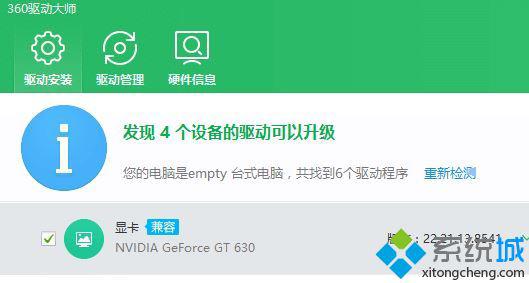
3、显卡驱动安装完成后最好重启一次计算机,然后在桌面上单击右键,选择【显示设置】;
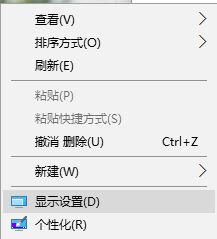
4、在右侧移动到底部,点击【高级显示设置】按钮;
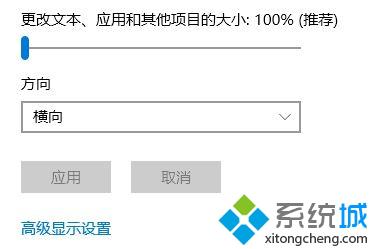
5、查看分辨率是否为 推荐的分辨率,若不是点击当前分辨率,选择推荐的那个 点击【应用】--【保留更改】即可。
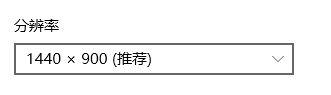
当显卡驱动和分辨率都正常的情况下,那么就是显示器上不小心调到了 宽屏/正屏 显示的开关。在显示器上按下 “menu”或 M字样的按钮,在打开的osd中有设置的选项,查看显示界面是否被调成4:3 了,将其改成16:9,当然有的显示器会显示 箭头在一个 口 里面的图标,把 拉长就可以将屏幕设置为全屏铺满了。
深度技术win7系统无法填满屏幕的处理方法就为大家介绍到这里了。遇到同样问题的朋友们,赶紧按照上述方法操作看看吧!
Win7系统电脑程序闪退如何解决的方法
- 光盘如何装系统?告诉你用光盘安装win系统的操作办法
- 怎么找到并清理win7装机版系统应用程序卸载残留
- win7系统待机后重启电脑没有声音怎么办?
- 电脑系统需要手动优化才能流畅运行
- win7纯净版系统不能打字怎么解决的方法
- winxp系统遇到packet.dll丢失的设置方法?
- 深度win7旗舰版系统中播放器缩略图无法显示如何解决?
- ps如何装?photoshop软件安装介绍
- windows7系统添加俄语输入法的操作方法?
- winxp系统老是弹出“在windows10中获取帮助”网页的设置办法?
- win7系统电脑提示找不到指定路径怎么解决的方法
- windows7系统制作三维电脑桌面背景的操作方法?

Win7系统电脑怎么如何关闭无线热点很多朋友在Win7系统下设置了wifi热点后想要关闭却不知道如何操作,这里小编分享下win7关闭wifi热点的方法。 首先右键点击桌面网络属性,打开网络和共享中心,然后点击更改...

吃鸡如何改性别?和平精英男女性别修改办法吃鸡如何改性别?和平精英男女性别修改办法? 吃鸡如何改性别?和平精英是现在非常火爆的一款第三人称射击类游戏,在游戏中通过空降到小岛上捡取装备进行生存厮杀。那么你们...


